3 Χρήσιμα εργαλεία για να δείτε ποιος χρησιμοποιεί το Wi-Fi του σπιτιού σας
Miscellanea / / February 10, 2022
Θέλετε να παρακολουθείτε ποιος είναι στο Wi-Fi του σπιτιού σας. Αυτό συμβαίνει για διάφορους λόγους: οι άνθρωποι θα μπορούσαν να κλέβουν το εύρος ζώνης σας, με αποτέλεσμα να έχετε πρόβλημα παραμείνετε εντός των ορίων λήψης. Τα άτομα στο δίκτυό σας θα μπορούσαν επίσης να λαμβάνουν υπόψη τα προσωπικά σας στοιχεία ή τα στοιχεία της εταιρείας σας. Αυτό σημαίνει ότι πρέπει να είσαι κρυπτογράφηση των δεδομένων σας πολύ προσεκτικά, και εξασφάλιση ασύρματο δίκτυο του σπιτιού σας. Ακόμη και με όλες αυτές τις προφυλάξεις, θα μπορούσε να υπάρχει κάποιος που θα καταφέρει να αποκτήσει πρόσβαση.
Ακολουθούν τρία εργαλεία για να βεβαιωθείτε ότι έχετε μια καλή ιδέα για το ποιος είναι στο ασύρματο δίκτυό σας και εάν πρέπει ή όχι να προσέχετε την πλάτη σας.
1. Nirsoft Wireless Network Watcher
Το Wireless Network Watcher της Nirsoft είναι το Marauder’s Map των ασύρματων δικτύων. Σας επιτρέπει να παρακολουθείτε κάθε υπολογιστή και συσκευή που είναι συνδεδεμένη στο δίκτυό σας. Θα εμφανίζει τη διεύθυνση IP και MAC κάθε συσκευής, την εταιρεία που κατασκεύασε την κάρτα δικτύου και το προαιρετικό όνομα υπολογιστή.
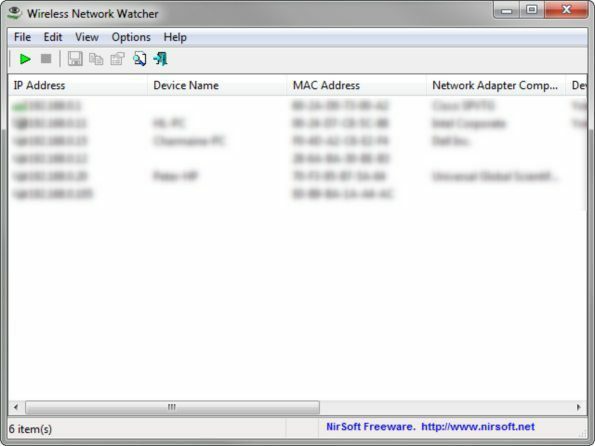
Αυτό σημαίνει ότι δεν χρειάζεται να ανησυχείτε μήπως οι γείτονές σας κλέψουν το εύρος ζώνης σας. Ως φοιτητής (ή οποιοσδήποτε άλλος μπορεί να μένει σε ένα διαμέρισμα και να υπερβαίνει συνεχώς το εύρος ζώνης), αυτό το μικρό εργαλείο είναι πολύ έξυπνο και βολικό για αυτές τις άβολες συνομιλίες. Αφού εντοπίσετε ποιος πραγματικά χρησιμοποιεί το δίκτυό σας, φυσικά, είστε μόνοι σας με την αντιπαράθεση. Το Guiding Tech δεν μπορεί να σας βοηθήσει εκεί! 😉
Απλώς κατεβάστε, εγκαταστήστε και χρησιμοποιήστε.
2. Εργαλείο ασύρματου δικτύου Zamzom
Zamzom παρουσιάζει ένα εργαλείο παρόμοιο με αυτό της Nirsoft. Σας επιτρέπει επίσης να ρίξετε μια ματιά σε κάθε χρήστη που είναι συνδεδεμένος στο Wi-Fi σας και επίσης εμφανίζει τις διευθύνσεις IP και MAC κάθε συσκευής που τρέχει στο δίκτυό σας.
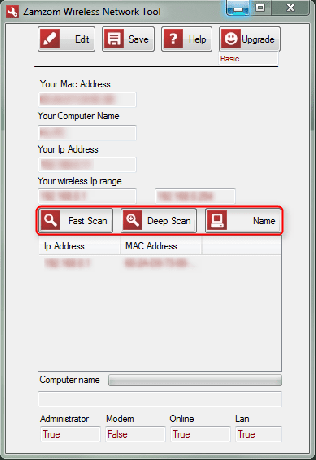
Μπορείτε να επιλέξετε να εκτελέσετε μια γρήγορη σάρωση ή μια βαθιά σάρωση στο Zamzom. Εάν μετά από α Γρήγορη σάρωση, δεν μπορείτε να βρείτε το πρόβλημα ή υποψιάζεστε ότι κάποιος πηγαίνει για μια δωρεάν βόλτα με το Wi-Fi σας, εκτελέστε μια πιο αργή αλλά πιο διεξοδική Βαθιά σάρωση.
Υπάρχει μια premium παραλλαγή του Zamzom που υπάρχει και σας δίνει επίσης περισσότερες πληροφορίες και πληροφορίες για το ποιος είναι στο δίκτυό σας. (Για παράδειγμα, μπορείτε να επιλέξετε να προβάλετε το όνομα του κατόχου του υπολογιστή.)
Μου αρέσει το πώς ο Zamzom κατέληξε να παρουσιάζει έναν τρόπο να απαγορεύει τους χρήστες από το δρομολογητή σας. Ρίξτε μια ματιά στο βίντεο!
3. Εντολή Net View
Μπορείτε επίσης να χρησιμοποιήσετε το καλό Γραμμή εντολών για να ρίξετε μια ματιά στο ποιος είναι στο δίκτυό σας. Πατήστε το πλήκτρο των Windows ή το μενού έναρξης και αναζητήστε "cmd". Υπάρχουν πολλά άλλα κόλπα που μπορείτε να κάνετε με τη γραμμή εντολών των Windows, όπως π.χ αποστολή αναδυόμενων μηνυμάτων σε άλλους χρήστες.
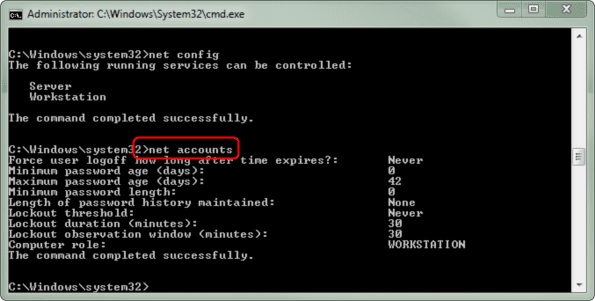
Παρεμπιπτόντως, αν πάρετε ποτέ α Σφάλμα συστήματος 6118 όταν προσπαθείς Καθαρή προβολή, αυτό μπορεί να οφείλεται στο ότι έχετε ενεργοποιημένο το τείχος προστασίας.
Το καλύτερο μέρος του Γραμμή εντολών είναι η συμπερίληψή του στα Windows. Αυτό σημαίνει ότι δεν χρειάζεται να κατεβάσετε τίποτα για να το χρησιμοποιήσετε!
Εδώ έχετε τρεις εξαιρετικές, ολοκληρωμένες μεθόδους παρακολούθησης των ατόμων στο δίκτυό σας. Μείνετε ασφαλείς και φροντίστε να παρακολουθείτε το δίκτυό σας! Α, και με μεγάλη δύναμη έρχεται μεγάλη ευθύνη. Μην καταχραστείτε αυτή τη δύναμη! 😉
Τελευταία ενημέρωση στις 02 Φεβρουαρίου 2022
Το παραπάνω άρθρο μπορεί να περιέχει συνδέσμους συνεργατών που βοηθούν στην υποστήριξη της Guiding Tech. Ωστόσο, δεν επηρεάζει τη συντακτική μας ακεραιότητα. Το περιεχόμενο παραμένει αμερόληπτο και αυθεντικό.



